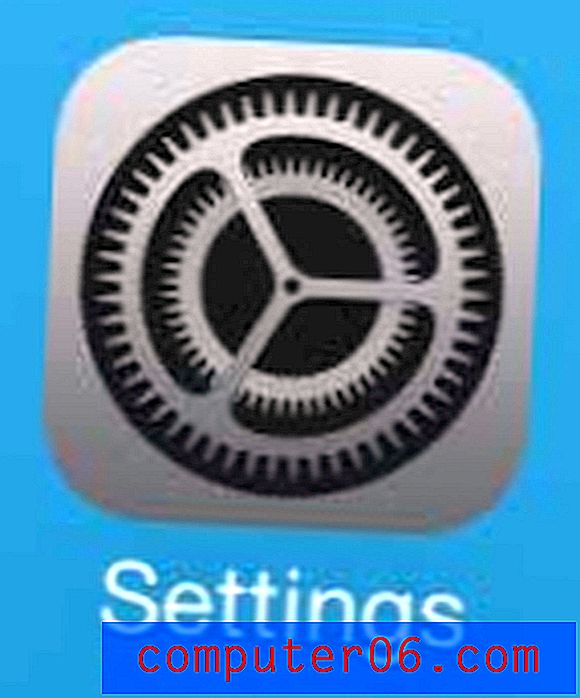Kā aizmirst Wi-Fi tīklu operētājsistēmā Mac
Viena apbrīnojama MacOS iezīme ir tā, ka, izveidojot savienojumu ar tīklu, jūsu Mac to atcerēsies mūžīgi. Nākamreiz, kad atrodaties tīkla tuvumā, jūsu Mac automātiski izveidos savienojumu ar to.
Tomēr dažreiz tas faktiski var radīt problēmu. Piemēram, dodoties uz kaimiņa dzīvokli un izmantojot viņu Wi-Fi tīklu, jūsu Mac nepārtrauks savienojumu ar to, kad būsit to paveicis. Jums ir atkārtoti jāizvēlas savs Wi-Fi tīkls visas dienas garumā - un tas sāk jūs patiešām satraukt. Vai varbūt jums mājā ir ātrāks un labāks tīkls, un jūs vēlaties, lai jūsu Mac pārtrauc savienojumu ar veco tīklu.
Lai kāda būtu jūsu vajadzība, šajā rakstā es jums parādīšu, kā soli pa solim aizmirst Mac datoru. Visa procesa pabeigšana prasīs mazāk nekā minūti:
1. darbība : pārvietojiet kursoru uz Wi-Fi ikonu ekrāna augšējā labajā stūrī un atlasiet Atvērt tīkla preferences .

Varat arī doties uz savām tīkla preferencēm, augšējā kreisajā stūrī noklikšķinot uz Apple logotipa, pēc tam atlasot Sistēmas preferences un Tīkls .
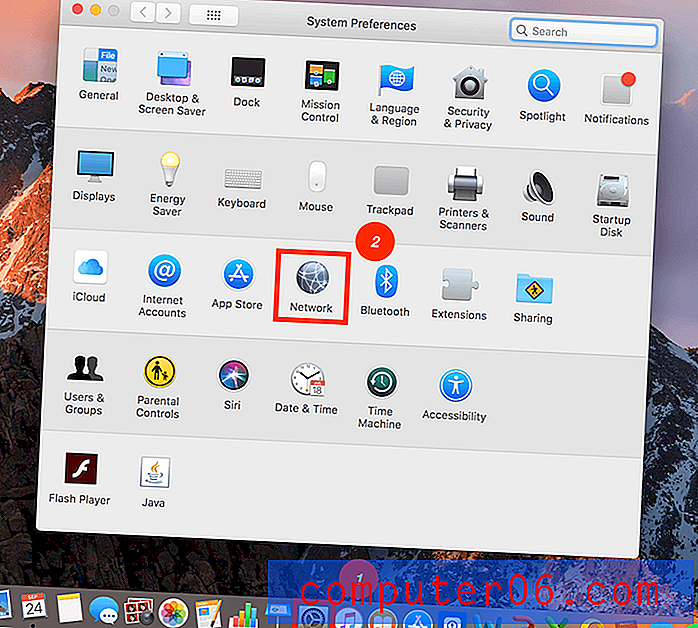
2. solis : noklikšķiniet uz Wi-Fi paneļa un pēc tam noklikšķiniet uz Papildu .
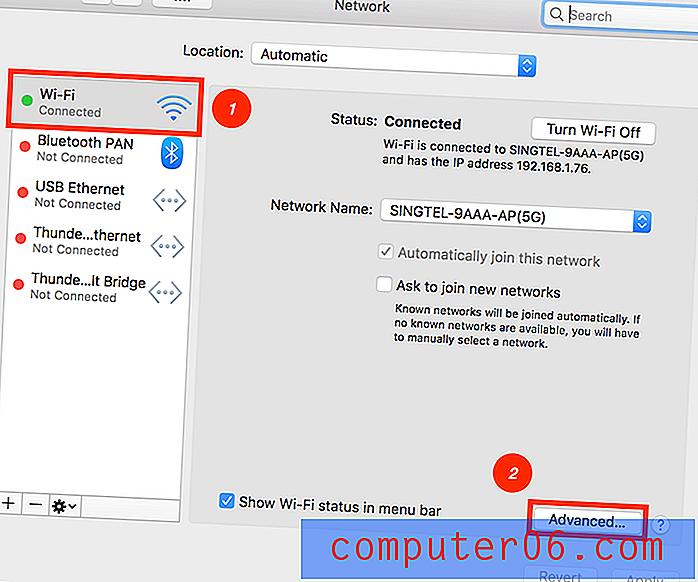
Jūs tiksit novirzīts uz logu, kurā būs redzami visi jūsu tuvumā esošie Wi-Fi tīkli, kā arī visi tīkli, kuriem esat kādreiz pievienojies.
3. solis : atlasiet tīklu, kuru vēlaties aizmirst, noklikšķiniet uz mīnusa zīmes un pēc tam noklikšķiniet uz Noņemt .
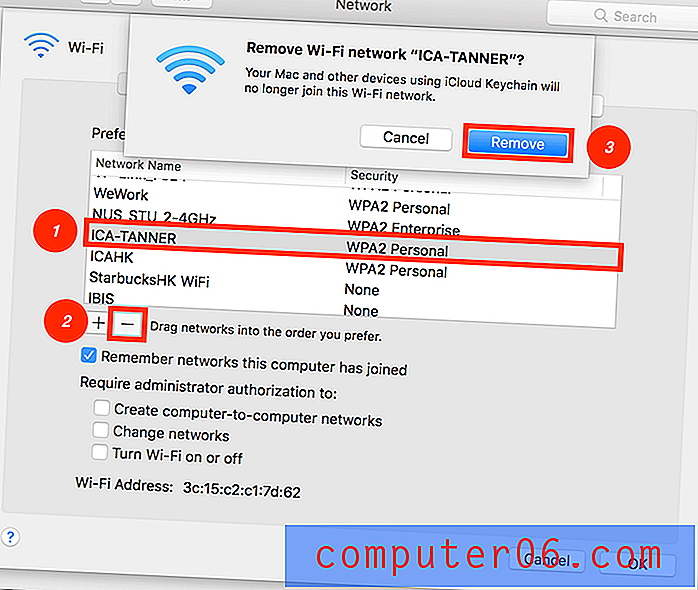
Pirms šī loga aizvēršanas noteikti noklikšķiniet uz Lietot . Tas nodrošinās visas jūsu veiktās izmaiņas.
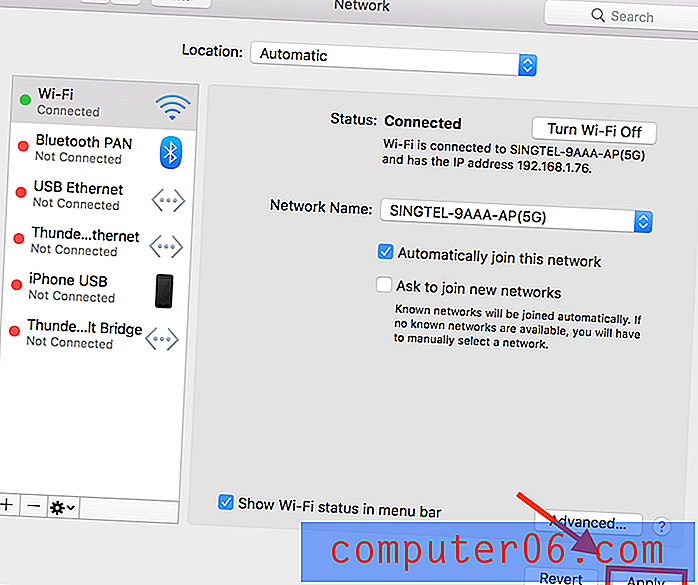
Lūdzu! Tagad jūsu Mac ir aizmirsis šo Wi-Fi tīklu. Ņemiet vērā, ka tas nav neatgriezeniski. Jūs vienmēr varat izveidot savienojumu ar šo tīklu.
Vēl viena lieta
Ir vairākas izvēles iespējas Wi-Fi tīklā, bet nezināt, kurai no tām ir labākais savienojums, vai arī jūsu tīkls ir ļoti lēns, un jūs nezināt, kāpēc?
Iespējams, ka atbilde būs Wi-Fi Explorer . Tā ir neticami noderīga lietotne, kas skenē, uzrauga un novērš bezvadu tīklus, izmantojot jūsu Mac iebūvēto Wi-Fi adapteri. Jūs saņemat pilnīgu ieskatu katrā tīklā, piemēram, signāla kvalitātē, kanāla platumā, šifrēšanas algoritmā un daudzos citos tehniskos rādītājos.
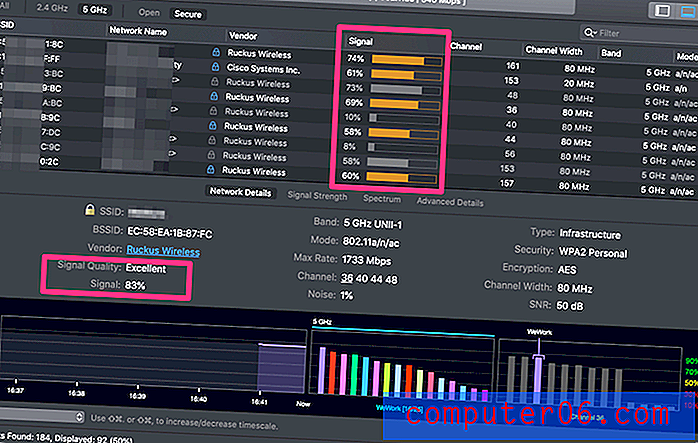
Šeit ir galvenā Wi-Fi Explorer saskarne
Jūs arī pats varat atrisināt iespējamās tīkla problēmas, tādējādi ietaupot laiku, lūdzot palīdzību tehniķim. Lietotne ļauj noteikt kanālu konfliktus, pārklāšanās vai konfigurācijas problēmas, kas var ietekmēt pievienotā tīkla veiktspēju.
Iegūstiet Wi-Fi Explorer un izbaudiet labāku, stabilāku tīkla savienojumu Mac datorā.
Tas viss šim rakstam. Es ceru, ka tas ir palīdzējis jums atbrīvoties no kaitinošajiem tīkliem, kuriem nevēlaties automātiski izveidot savienojumu. Nekautrējieties man paziņot, ja esat saskāries ar kādām citām problēmām, atstājiet komentāru zemāk.